Windows NAT端口映射详细教程
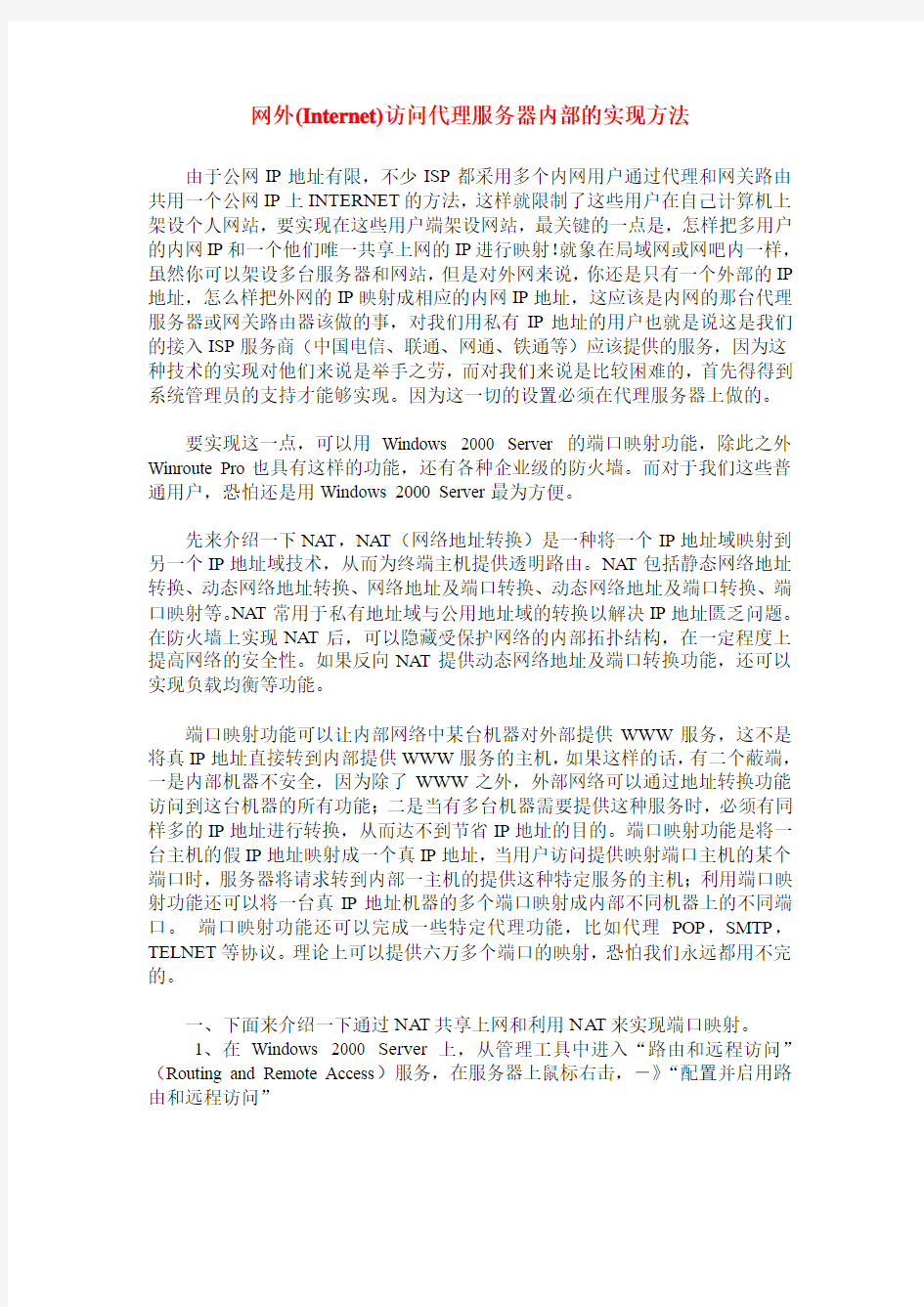
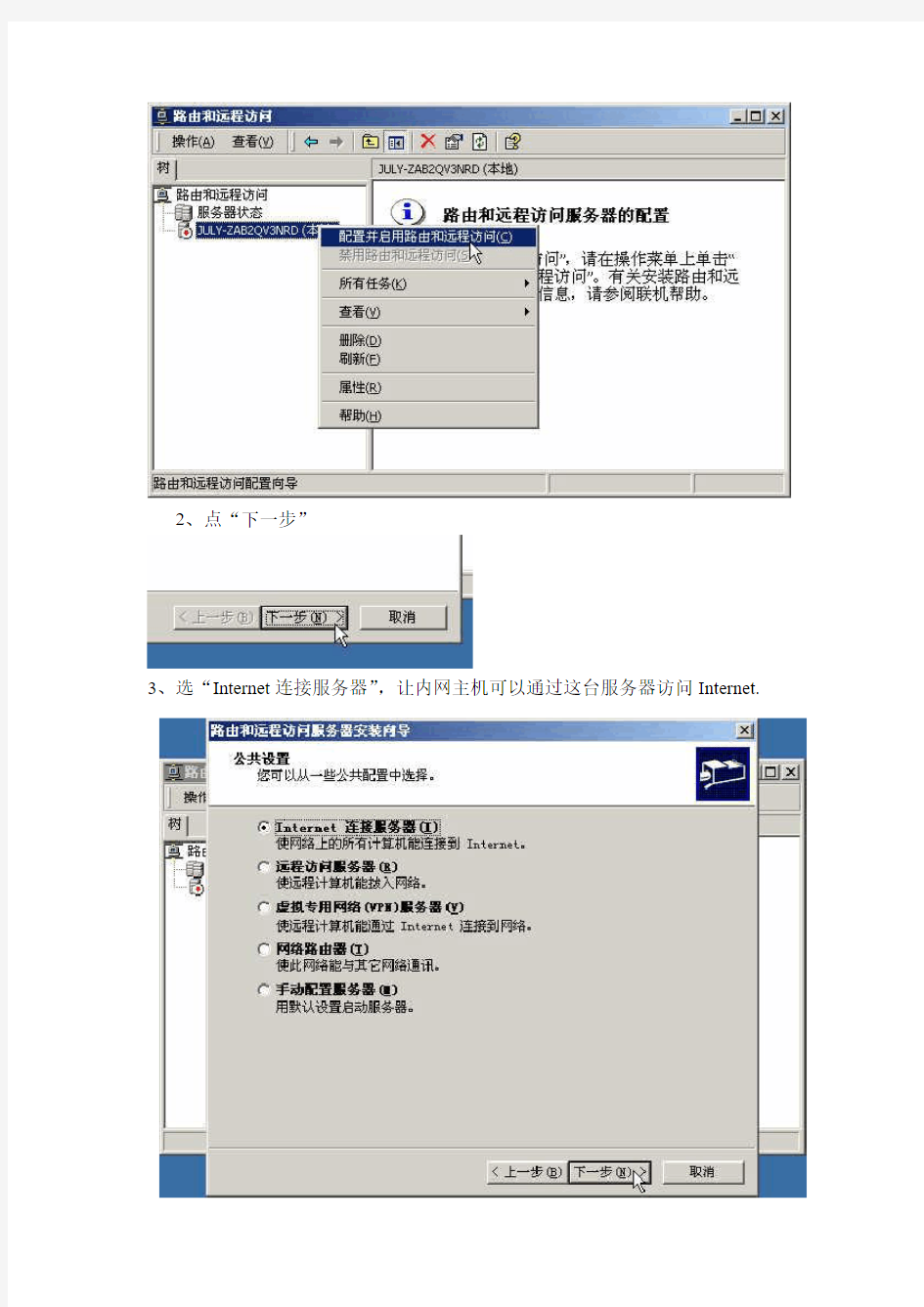
网外(Internet)访问代理服务器内部的实现方法
由于公网IP地址有限,不少ISP都采用多个内网用户通过代理和网关路由共用一个公网IP上INTERNET的方法,这样就限制了这些用户在自己计算机上架设个人网站,要实现在这些用户端架设网站,最关键的一点是,怎样把多用户的内网IP和一个他们唯一共享上网的IP进行映射!就象在局域网或网吧内一样,虽然你可以架设多台服务器和网站,但是对外网来说,你还是只有一个外部的IP 地址,怎么样把外网的IP映射成相应的内网IP地址,这应该是内网的那台代理服务器或网关路由器该做的事,对我们用私有IP地址的用户也就是说这是我们的接入ISP服务商(中国电信、联通、网通、铁通等)应该提供的服务,因为这种技术的实现对他们来说是举手之劳,而对我们来说是比较困难的,首先得得到系统管理员的支持才能够实现。因为这一切的设置必须在代理服务器上做的。
要实现这一点,可以用Windows 2000 Server 的端口映射功能,除此之外Winroute Pro也具有这样的功能,还有各种企业级的防火墙。而对于我们这些普通用户,恐怕还是用Windows 2000 Server最为方便。
先来介绍一下NAT,NAT(网络地址转换)是一种将一个IP地址域映射到另一个IP地址域技术,从而为终端主机提供透明路由。NAT包括静态网络地址转换、动态网络地址转换、网络地址及端口转换、动态网络地址及端口转换、端口映射等。NAT常用于私有地址域与公用地址域的转换以解决IP地址匮乏问题。在防火墙上实现NAT后,可以隐藏受保护网络的内部拓扑结构,在一定程度上提高网络的安全性。如果反向NAT提供动态网络地址及端口转换功能,还可以实现负载均衡等功能。
端口映射功能可以让内部网络中某台机器对外部提供WWW服务,这不是将真IP地址直接转到内部提供WWW服务的主机,如果这样的话,有二个蔽端,一是内部机器不安全,因为除了WWW之外,外部网络可以通过地址转换功能访问到这台机器的所有功能;二是当有多台机器需要提供这种服务时,必须有同样多的IP地址进行转换,从而达不到节省IP地址的目的。端口映射功能是将一台主机的假IP地址映射成一个真IP地址,当用户访问提供映射端口主机的某个端口时,服务器将请求转到内部一主机的提供这种特定服务的主机;利用端口映射功能还可以将一台真IP地址机器的多个端口映射成内部不同机器上的不同端口。端口映射功能还可以完成一些特定代理功能,比如代理POP,SMTP,TELNET等协议。理论上可以提供六万多个端口的映射,恐怕我们永远都用不完的。
一、下面来介绍一下通过NA T共享上网和利用NA T来实现端口映射。
1、在Windows 2000 Server上,从管理工具中进入“路由和远程访问”(Routing and Remote Access)服务,在服务器上鼠标右击,-》“配置并启用路由和远程访问”
2、点“下一步”
3、选“Internet连接服务器”,让内网主机可以通过这台服务器访问Internet.
(最好先配置好NAT共享,让内网主机可以正常上网,不然的话,配好端口映射后再来配置NA T共享就有点麻烦了,弄的不好NA T还共享不了。)
4、选“设置有网络地址转换(NAT)路由协议的路由器”,不要选“设置Internet 连接共享(ICS)”.(ICS与NAT的区别在于使用的容易程度上,为了启用ICS,只需要选择一个复选框就可以了,而为了启用NAT,则需要更多的配置任务,此外,ICS用于小型网络上的原因还在于:针对内部主机,它需要有一个固定的IP 地址范围;针对与外部网络的通信,它被限制在单个公共IP地址上;它只允许单个内部网络接口。)
5、先在此说一下我的网络情况:
Internet连接192.200.200.3(也是个内部地址,没办法,铁通的网络不太好,网速不快,价钱又贵,我的命真苦啊)
宿舍内连接192.168.0.1(宿舍里连有局域网,共4台电脑,其中一台上装了Sambar 5.1b5做的Web服务器,Web端口是80,待会就从外网(用192.200.200.55来替代)来访问这个192.168.0.2:80上的网页)
这台NA T主机上开通了IIS 5.0,端口是80,用端口映射的办法把8081端口映射到内部主机192.168.0.2的80端口上。
6、在“路由和远程访问服务器安装向导”中选“Internet连接”(就是连向Internet 的那个连接),点“下一步”。
7、选“完成”
到此为止,NAT共享设置也就完成了,内部的主机也能上网了。内部主机的网络设置如下:
IP地址范围是912.168.0.2~192.168.0.254,子网掩码为255.255.255.0,网关为192.168.0.1,DNS为ISP给的地址,我们的是211.98.xxx.xxx
二、利用NA T来映射端口
1、添加NA T协议。右击“常规”,-》“新路由选择协议”
2、在“新路由选择协议”中选择“网络地址转换(NA T)”,点击“确定”
3、这样在“IP路由选择”中就多了一项“网络地址转换(NAT)”
4、右击“网络地址转换(NA T)”,添加“新接口”
5、在“网络地址转换(NAT)的新接口”中选择“Internet连接”(也就是连向Internet的那个连接,可不要选错咯)
6、在“网络地址转换-Internet连接属性”中选中“公用接口连接到Internet”,复选“转换TCP/UDP头(推荐)”
7、在"地址池"选项表里添加你需要提供端口重定向的起始地址与结束地址.(也7、
就是你要拿出来搞端口映射的所有IP地址,一般情况下我们就一个IP地址,所以可以不用“地址池”不同之处后面再讲。这里假设有8个地址,设置如下:
添好后是这样的:
8、在"特殊端口"选项表里提供了你需要定向的数据连接协议(是TCP还是UDP 协议,如Web和FTP就是TCP协议的),选准后“添加”
9、“添加特殊端口”,这里就是设置端口映射的核心了,把NAT主机的哪个端口映射到内网主机的哪个端口就在这里设置,由于设有“地址池”,所以可以在“公网地址”中添上“地址池”中的任一地址,这里添的是“192.200.200.3”,也就
是我的地址,如果你在前面没有设置“地址池”,那么在这个选项页中“在此地址池项”为灰色不可选,你只能选“在此接口”,
也就是你只有一个公网IP地址,这比较适合只有一个IP的朋友,可以不用“地址池”,何必做多余的设置呢?假如有问题的话,还不是自找麻烦。
“传入端口”就是别人从网外访问有公网IP的NAT服务器的端口,这里设的为8080。
“专用地址和传出地址”就是内部主机的IP地址和提供特殊服务的端口,这里是把192.200.200.3上的8080端口映射到192.168.0.2上的80端口。
这就是TCP协
议端口的重定向,至
于UDP的定向页差
不多,下图就是添加
端口映射后的情况。
四、测试结果
在192.200.200.55出测试了一下NAT主机上的Web服务器和内网中192.168.0.2上建的Web服务器,得出结果如下:(不好意思,中间改过一下端口号,192.200.200.3上的8081端口映射到192.168.0.2的80端口)
现在大家该清楚了吧,大家可要好好利用哦:)祝各位好运.
2019年电信屏蔽端口范围
2019年电信屏蔽端口范围 篇一:电信屏蔽80端口怎么做网站服务 电信屏蔽80端口怎么做网站服务? 使用nat123端口映射穿透80发布网站做网站服务。实现简要过程: 1.配置nat123端口映射。添加映射。外网端口指定是80。 2.映射后,访问网站正常。 篇二:常用端口号与对应的服务以及端口关闭 常用端口号与对应的服务以及端口关闭 端口简介:本文介绍端口的概念,分类,以及如何关闭/开启一个端口 21端口:21端口主要用于FTP(FileTransferProtocol,文件传输协议)服务。23端口:23端口主要用于Telnet(远程登录)服务,是Internet上普遍采用的登录和仿真程序。
25端口:25端口为SMTP(SimpleMailTransferProtocol,简单邮件传输协议)服务器所开放,主要用于发送邮件,如今绝大多数邮件服务器都使用该协议。 53端口:53端口为DNS(DomainNameServer,域名服务器)服务器所开放,主要用于域名解析,DNS服务在NT系统中使用的最为广泛。 67、68端口:67、68端口分别是为Bootp服务的BootstrapProtocolServer(引导程序协议服务端)和BootstrapProtocolClient(引导程序协议客户端)开放的端口。69端口:TFTP是Cisco公司开发的一个简单文件传输协议,类似于FTP。 79端口:79端口是为Finger服务开放的,主要用于查询远程主机在线用户、操作系统类型以及是否缓冲区溢出等用户的详细信息。 80端口:80端口是为HTTP(HyperTextTransportProtocol,超文本传输协议)开放的,这是上网冲浪使用最多的协议,主要用于在(WorldWideWeb,万维网)服务上传输信息的协议。
nat123端口映射
前言: 前段时间在谈天说地这个版块发过一个叫作《玩了几天nat123基本会了在本地建了几个站》的帖子,有不少的留言欣感荣幸。当时采用的是nat123软件加米特网申请的二级域名制作的(米特网二级域名转发nat123端口映射时提供的域名),现在那个帖子上的网站基本无法访问了。所以今天特意发个之后续版本,同时也会把端口映射的教程写进来。目前采用的自费域名解析cname值的方式,暂时不会再做解析修改访问起来比较稳定。但因web服务器就是小弟这台破电脑加宽带,白天访问速度可能会好点,白天用光纤晚上用宽带。https://www.360docs.net/doc/a218648822.html, https://www.360docs.net/doc/a218648822.html, https://www.360docs.net/doc/a218648822.html, https://www.360docs.net/doc/a218648822.html,欢迎访问谢谢。 正文教程: 这个教程将和大家一起学习,server2008X86版本下iis安装与iis下添加网站,并用nat123做端口映射外加域名做cname解析。端口映射外加域解析设置也是最简高效以最快速度被世界访问的方法。 一、iiis安装与本地添加(发布)网站 开始-管理工具-服务器管理工具-角色摘要-添加角色-下一步-web服务器iis安装(因为我已安装iis这里不卸载重新安装了,当选择安装iis后会提示勾选安装哪些功能,一个笨方法全勾上管你是asp还是php)
iis下添加网站 开始-管理工具-iis管理器-网站(右键添加网站)-填写所好网站名字物理路径端口80不要修改方便解析 安装完iis后80端口是被占用的,被默认网站占用。建议删除默认网站重新添加你要发布的网站
点击确定一个网站就这样发布了,本地而已。因为我发布的这个电影网站是asp的,所以得配置下它所需要的环境。 单击你添加的网站-双击窗口后边asp-把启用父路径设为true
非网站映射外网访问内网远程桌面
非网站映射外网访问内网远程桌面 导读:我根据大家的需要整理了一份关于《非网站映射外网访问内网远程桌面》的内容,具体内容:计算机发展的早期在很多客户机硬件配置不高无法独立运行程序的情况下,TELNET协议应运而生,他是一种C/S模式,客户机可以通过TELNET登录到高配置的服务器上,在服务器上运行程序。下面... 计算机发展的早期在很多客户机硬件配置不高无法独立运行程序的情 况下,TELNET协议应运而生,他是一种C/S模式,客户机可以通过TELNET 登录到高配置的服务器上,在服务器上运行程序。下面是我收集整理的,希望对大家有帮助~~ 方法/步骤 分析了远程服务的实现方法,并结合了具体案例nat123进行外网访问内网方法的分析。 远程服务又称之为终端服务。是在Windows NT中首先引入的一个新服务。终端服务使用RDP协议(远程桌面协议)客户端连接,使用终端服务的客户可以在远程以图形界面的方式访问服务器,并且可以调用服务器中的应用程序、组件、服务等,和操作本机系统一样。这样的访问方式不仅大大方便了各种各样的用户,而且大大地提高了工作效率,并且能有效地节约企业的成本。 作为运维管理软件,必不可少的就是要对主机、网络设备等进行监控和管理,在监控方面,当监控的资源产生了报警的时候,管理人员就需要对
出现问题的机器进行实地的操作才可以解决相关的问题,可是对于每台机器都要跑来跑去的到机架前去操作,还要带着显示器、键盘、鼠标等设备,即不方便,又让工作效率低下,摩卡软件提供的远程桌面管理(Mocha Remote Desktop)可以帮助管理人员轻松的解决这一问题。 同样,如果客户有很紧急的问题需要解决时,也可以通过远程桌面与我们建立联系,我们将提供良好的远程服务,帮助客户快速解决问题。 对于重要的资源肯定是要安装代理进行监控,对于管理员来说,也是一项工作量庞大的工作。对此,摩卡业务服务管理(Mocha BSM)提供一个远程服务的工具,可以通过资源的IP地址直接对资源进行代理(Agent)程序进行安装,免去了管理员需要到监控资源处进行操作的繁琐过程。 非网站应用映射方法实现外网访问内网远程桌面: 确保内网应用正常。明确内网远程桌面访问地址端口,并确保远程桌面服务正常。nat123非网站应用映射。在远程桌面服务器局域网内安装 nat123客户端,并使用它。登陆。主面板/端口映射列表/添加映射。设置映射信息。选择非网站应用映射类型。填写内网远程桌面地址端口,和外网访问的域名。可以使用自己的域名,也可以使用二级域名。外网端口在添加映射时,会自动分配一个可用端口,不用更改。将鼠标放在输入框有向导提示。 外网访问使用映射后的域名地址和外网端口。映射正常后,在外网访问时,只要可以上网,即可使用映射后的外网地址(域名和外网端口)进行访问连接。
外网访问内网ORACLE数据库
外网怎么连接访问内网ORACLE数据库? 解决方案:通过NAT123网络地址转换端口映射应用实现 解决方法大概: 1.内网IP和ORACLE数据库应用端口NAT123端口映射。 2.在外网通过系统自动分配的公网IP和自定义端口连接访问内网ORACLE数据库 一.准备阶段: 确定内网ORACLE数据库IP和端口。ORACLE默认端口是1521 确定内网连接ORACLE数据库正常 二.Nat123进行时: 1.内网登录nat123。 如无帐号需要注册一个帐号 2.配置内网ORACLE数据库相关应用端口。 端口映射添加。用户中心/端口映射添加,内网IP内网端口,外网网址(为空),外网端口(自定义,只能是10000-65535之间)。 确定当前MYSQL数据库信息。查看端口映射列表。显示已添加端口映射信息。显示此外网网址(122.10.93.61)是自动分配的公网IP。 启动端口映射web程序。需要用IE核心浏览器(IE浏览器或其他浏览器兼容模式)。第一次“启动映射程序”,会按需自动提示安装.NET4环境和nat123证书安装,安装过程中可能会有360安全等提示,请允许。 图片显示凤姐表示映射程序未启动,图片显示美女表示映射程序启动成功。提示系统自动分配固定公网IP(122.10.93.61)。可以手动停止/启动映射程序。
Nat123映射WEB启动页面为“已连接到服务器”状态时, 即可通过外网(122.10.93.61端口15210)直接连接内网ORACLE数据库 到此,只要不关闭Nat123映射“已连接到服务器”状态WEB页面浏览器,即可在外网连接内网ORACLE 数据库
内网配置nat123端口映射,实现异地远程访问控制内网电脑计算机PC
内网配置nat123端口映射,实现异地远程访问控制内网电脑计算机PC 当服务器没有公网IP时,怎么在外网远程控制访问?内网电脑计算机PC在外网怎么访问?解决方案:通过nat123端口映射达到在外网环境下远程访问控制内网电脑计算机PC。 详细处理过程方法参考如下示例: 1.确认在局域网内远程正常:此为Windows环境参考 内网PC(192.168.1.21)设置允许远程控制。计算机属性/远程设置,启动远程桌面允许。 明确内网PC(192.168.1.21)远程桌面端口。默认是3389,可以在注册表修改。 “开始”→“运行”→输入“regedit” 回车,进入注册表,找到这个路径 HKEY_LOCAL_MACHINE\System\CurrentControlSet\Control\TerminalServer\WinStations\RD P-Tcp\ 修改参数PortNamber参数是默认是16进制的,hexadecimal 改为decimal 可以变成10进制,默认端口是3389可以自己修改。 设置远程登录用户密码。控制面板/用户帐户,设置administrator用户密码(或添加配置其他用户密码)。 测试内网远程登录。内网成功远程控制。
2.配置nat123端口映射: 内网局域网环境登录nat123,端口映射添加。 添加映射,内网地址:(192.168.1.21主机IP或名称),内网端口(3389),外网网址(为空),外网端口(33333,可10000-65535之间自定义)。
确认保存成功后,关闭添加映射窗口,查看端口映射列表。 显示已添加端口映射信息。显示此外网网址(113.10.159.162)是自动分配的公网IP。33333端口是自定义访问端口。
我的世界端口映射软件使用教程
我的世界端口映射软件使用教程 有些小白企图想直接通过我的世界客户端与客户端进行联机,明确的告诉你,这是不行的。 开服联机离不开开服包,只有开服包才能创建联机服务,什么版本的客户端就必须要有什么版本对应的开服包。 有的游戏最多只有5人,有的可以有20人。 这就需要定义开服参数,设置开服相关游戏参数设置,如联机端口,最大人数,等。 切记不要贪多,适可而止。 如你设置的人数越大,就需要占用你开服本地越多的电脑资源。 好了,都设置好后,就可以启动开服文件了,找找开服包里面的可执行文件,双击执行它,让它一直运行。 提示,一般是CMD或BAT后缀文件,看不到文件后缀的小伙们,可以用鼠标右键查看属性,一些电脑设置默认文件后缀不显示。 当开服文件运行后,可以先本地测试多人游戏登陆,使用本地开服地址,进行登陆游戏联机登陆成功并有信号灯时,就已经表示你开服成功了,当然是指内网开服成功,局域网内的机友们就可以一起联机玩了。 联机登陆使用的地址就是你开服的地址。 内网开服地址映射外网联机步骤。 在你开服端,或所在内网,安装使用nat123,添加映射,将开服
地址映射外网。 游戏开服联机的映射,可以选择非网站映射和全端口映射。 鼠标停留各个输入框上会有输入提示的,我就不多说了。 映射后,只要是可以上网的环境,都可以使用映射后的外网地址和外网端口,直接登陆联机接入。 如果你映射时使用的是全端口映射,它是需要在联机端同时安装并使用访问者打开访问端口的,速度较快。 只要你人品不是太差,登陆成功就会有信号的。 到此,你就应该知道了,告诉你的小伙们,你映射后的外网地址和外网端口吧,让他们与你一起爽。 END看了“我的世界端口映射软件使用教程的人还看了1.端口映射软件使用教程2.教你路由器端口映射的使用方法3.新花生壳我的世界开服联机教程4.怎么使用端口映射突破内网限制
电信屏蔽端口范围
电信屏蔽端口范围 篇一:电信屏蔽80端口怎么做网站服务 电信屏蔽80端口怎么做网站服务? 使用nat123端口映射穿透80发布网站做网站服务。实现简要过程: 1.配置nat123端口映射。添加映射。外网端口指定是80。 2.映射后,访问网站正常。 篇二:常用端口号与对应的服务以及端口关闭 常用端口号与对应的服务以及端口关闭 端口简介:本文介绍端口的概念,分类,以及如何关闭/开启一个端口 21端口:21端口主要用于FTp(FileTransferprotocol,文件传输协议)服务。23端口:23端口主要用于Telnet(远程登录)服务,是Internet 上普遍采用的登录和仿真程序。 25端口:25端口为smTp(simplemailTransferprotocol,简单邮件传输协议)服务器所开放,主要用于发送邮件,如今绝大多数邮件服务器都使用该协议。 53端口:53端口为Dns(Domainnameserver,域名服务器)服务器所开放,主要用于域名解析,Dns服务在nT系统中使用的最为广泛。 67、68端口:67、68端口分别是为bootp服务的bootstrapprotocolserver (引导程序协议服务端)和bootstrapprotocolclient(引导程序协议客
户端)开放的端口。69端口:TFTp是cisco公司开发的一个简单文件传输协议,类似于FTp。 79端口:79端口是为Finger服务开放的,主要用于查询远程主机在线用户、操作系统类型以及是否缓冲区溢出等用户的详细信息。 80端口:80端口是为hTTp(hyperTextTransportprotocol,超文本传输协议)开放的,这是上网冲浪使用最多的协议,主要用于在www (worldwideweb,万维网)服务上传输信息的协议。 99端口:99端口是用于一个名为“metagramRelay”(亚对策延时)的服务,该服务比较少见,一般是用不到的。 109、110端口:109端口是为pop2(postofficeprotocolVersion2,邮局协议2)服务开放的,110端口是为pop3(邮件协议3)服务开放的,pop2、pop3都是主要用于接收邮件的。 111端口:111端口是sun公司的Rpc(Remoteprocedurecall,远程过程调用)服务所开放的端口,主要用于分布式系统中不同计算机的内部进程通信,Rpc在多种网络服务中都是很重要的组件。 113端口:113端口主要用于windows的“Authenticationservice”(验证服务)。119端口:119端口是为“networknewsTransferprotocol”(网络新闻组传输协议,简称nnTp)开放的。 135端口:135端口主要用于使用Rpc(Remoteprocedurecall,远程过程调用)协议并提供Dcom(分布式组件对象模型)服务。 137端口:137端口主要用于“netbIosnameservice”(netbIos名称服务)。139端口:139端口是为“netbIossessionservice”提供的,主要用于
NAT和端口映射的区别
对于nat,每一个访问的建立,都会在防火墙上留下记录,比如192.168.1.50的12345端口复用了200.201.30.41的54321端口进行对新浪的访问,则防火墙会有一个对应的表200.201.30.41:54321<——>192.168.1.50:123 45,当数据返回时,仍然会按照这个连接,将数据返回给内网主机192.168.1.50;当连接结束时,会释放200.201.30.41:54321的端口,这时,54321号端口又可以给其他的连接请求使用。这是对于nat的情况。 而对于端口映射的情况则不同,例如内网的web服务器的ip地址为172.168.1.10,web 服务需要向外网发布,这时,就需要进行端口映射,在防火墙上建立固定的端口映射表172.168.1.10:80<——>200.201.70.71:80,这个映射是固定的。这样,在外网的用户访问该web服务器的时候,访问的就是外网200.201.70.71这ip地址。访问时使用http://200.201.70.71即可访问到172.168.1.10:80的web服务器(实际上是http://200.201.70.71:80,由于http协议默认
使用80端口,所以可以省略)。这时,200.201.70.71的80端口就被占用了,也就是不能再被其他的内部地址使用,虽然这里的80端口是保留端口,但是原理是一样的。 在做端口映射的时候,可以将内部地址端口映射为外部地址相同的端口,也可以映射为不同的端口,如内网有另外一台web服务器172.168.1.20需要向外网发布,但是200.201.70.71的80端口已经被172.168.1.10的80端口占用了,这时,可以使用其他的任何未被占用的端口(非保留端口),如建立以下的映射:172.168.1.20:80<——>200.201.70.71:8080,这时,访问http://200.201.70.71:8080即可访问到172.168.1.20发布的web服务,只是这个时候必须指定访问8080端口,否则会访问到172.168.1.10发布的web服务。而由于8080端口已经被端口映射的服务占用了,所以nat时,是不会使用该端口了(端口映射的优先级较高)。
外网访问内网方法,内网端口映射外网ip
外网访问内网方法,内网端口映射外网ip 解决方案:通过NAT网络地址转换技术或相关技术应用实现。 解决方法大概过程: 1.在内网建立NAT网络地址转换,也叫端口映射,将内网服务器IP和远程控制端口利用nat123应用 进行端口映射。 2.然后即可在外网用nat123应用分配的公网IP和自定义的端口,进行远程控制访问内网服务器了。 一.准备阶段: 准备目标是确定内网可以正常远程控制。 1.确定允许远程控制。 内网PC(192.168.1.20)设置允许远程控制。计算机属性/远程设置,启动远程桌面允许。 2.确定内网远程控制端口。 明确内网PC(192.168.1.20)远程桌面端口。默认是3389,可以在注册表修改。 “开始”→“运行”→输入“regedit” 回车,进入注册表,找到这个路径 HKEY_LOCAL_MACHINE\System\CurrentControlSet\Control\TerminalServer\WinStations\RDP-Tcp\ 修改参数PortNamber参数是默认是16进制的,hexadecimal 改为decimal 可以变成10进制,默认端口是3389可以自己修改。 3.确定远程控制使用的帐号密码。 设置远程登录用户密码。控制面板/用户帐户,设置administrator用户密码(或添加配置其他用户密码)。 4.内网远程控制测试。 测试内网远程登录。内网成功远程控制。 二.Nat123端口映射: 1.访问nat123 内网PC登录nat123。 2.远程控制配置。 端口映射添加。内网IP内网端口,外网网址(为空),外网端口(自定义,只能是10000-65535之间)。对应远程控制内网IP端口,和外网远程控制连接的自定义端口。
外网访问内网路由器教程
外网访问内网教程 外网访问内网的方法有许多,花生壳和nat123等软件都能做到,下面主要介绍一下利用nat123来访问内网的两种方法。 方法一:非80网站映射方法 实施场景描述: 路由器分配的是内网IP,只能在内网访问路由。 步骤一:明确内网自己路由器的访问地址,并核实内网可以正常登录访问。 步骤二:nat123端口映射的使用。 在路由器内网任意一台服务器上,安装nat123客户端并使用它。 然后使用自己的帐号登录客户端。如没有帐号就注册一个。 步骤三:登录后/主面板/端口映射列表/添加映射。 步骤四:设置映射信息。选择非80网站应用类型。填写路由器内网登录访问地址,和希望外网访问的域名地址。可以使用自己的域名,或直接使用免费二级域名。鼠标放在输入框上有提示向导。 步骤五:映射信息保存后,查看映射列表信息。将鼠标放在映射图标上,会有当前状态提示信息。 步骤六:当映射正常后,记下外网地址,然后在任意可上网地方都可以用这个外网地址进行访问自己的路由器。外网地址包括域名和外网端口。
方法二:全端口映射方法 实施场景描述: 路由器分配的是内网IP,只能在内网访问。步骤: 步骤一和二和上面的一样。
步骤三:登录后/主面板/端口映射列表/添加映射。
步骤四:设置映射信息。选择全端口映射模式。内网地址是内网路由器访问地址。外网地址域名可以是自己的域名,或二级域名保存映射信息后,可以查看映射图标状态信息,一般几分钟内映射生效。 步骤五:当映射提示正常后,说明映射已成功。记下外网地址域名,访问时需要。 步骤六:访问。在访问端,同样需要安装nat123客户端,并启用访问者。 访问者打开路由器访问域名和访问端口。域名是映射后的域名,端口跟路由器内网访问端口一样。如在添加访问地址时,同时勾选允许局域网访问,则在访问者局域网内都可以访问。查看访问者状态。鼠标放在访问者图标上,提示当前状态信息。 在访问者本地,可以进行访问路由器应用了。域名地址和127地址都可以实现访问。
内网pc不能用公网ip,怎么访问内网服务器
内网pc不能用公网ip,怎么访问内网服务器 解决方案:通过NAT网络地址转换技术或相关技术应用实现。 解决方法大概过程: 1.在内网建立NAT网络地址转换,也叫端口映射,将内网服务器IP和远程控制端口利用nat123应用 进行端口映射。 2.然后即可在外网用nat123应用分配的公网IP和自定义的端口,进行远程控制访问内网服务器了。 一.准备阶段: 准备目标是确定内网可以正常远程控制。 1.确定允许远程控制。 内网PC(192.168.1.20)设置允许远程控制。计算机属性/远程设置,启动远程桌面允许。 2.确定内网远程控制端口。 明确内网PC(192.168.1.20)远程桌面端口。默认是3389,可以在注册表修改。 “开始”→“运行”→输入“regedit” 回车,进入注册表,找到这个路径 HKEY_LOCAL_MACHINE\System\CurrentControlSet\Control\TerminalServer\WinStations\RDP-Tcp\ 修改参数PortNamber参数是默认是16进制的,hexadecimal 改为decimal 可以变成10进制,默认端口是3389可以自己修改。 3.确定远程控制使用的帐号密码。 设置远程登录用户密码。控制面板/用户帐户,设置administrator用户密码(或添加配置其他用户密码)。 4.内网远程控制测试。 测试内网远程登录。内网成功远程控制。 二.Nat123端口映射: 1.访问nat123 内网PC登录nat123。 2.远程控制配置。 端口映射添加。内网IP内网端口,外网网址(为空),外网端口(自定义,只能是10000-65535之间)。对应远程控制内网IP端口,和外网远程控制连接的自定义端口。
如何从外网访问拥有内网地址的局域网内某台电脑
如何从外网访问拥有内网地址的局域网内某台电脑 解决方案:通过NA T网络地址转换技术或相关技术应用实现。 解决方法大概过程: 1.在内网建立NA T网络地址转换,也叫端口映射,将内网服务器IP和远程控制端口利用nat123应用 进行端口映射。 2.然后即可在外网用nat123应用分配的公网IP和自定义的端口,进行远程控制访问内网服务器了。 一.准备阶段: 准备目标是确定内网可以正常远程控制。 1.确定允许远程控制。 内网PC(192.168.1.20)设置允许远程控制。计算机属性/远程设置,启动远程桌面允许。 2.确定内网远程控制端口。 明确内网PC(192.168.1.20)远程桌面端口。默认是3389,可以在注册表修改。 “开始”→“运行”→输入“regedit” 回车,进入注册表,找到这个路径 HKEY_LOCAL_MACHINE\System\CurrentControlSet\Control\TerminalServer\WinStations\RDP-Tcp\ 修改参数PortNamber参数是默认是16进制的,hexadecimal 改为decimal 可以变成10进制,默认端口是3389可以自己修改。 3.确定远程控制使用的帐号密码。 设置远程登录用户密码。控制面板/用户帐户,设置administrator用户密码(或添加配置其他用户密码)。 4.内网远程控制测试。 测试内网远程登录。内网成功远程控制。 二.Nat123端口映射: 1.访问nat123 内网PC登录nat123。 2.远程控制配置。 端口映射添加。内网IP内网端口,外网网址(为空),外网端口(自定义,只能是10000-65535之间)。对应远程控制内网IP端口,和外网远程控制连接的自定义端口。
电信屏蔽端口范围
电信屏蔽端口范围 电信屏蔽80端口怎么做网站服务? 使用nat123端口映射穿透80发布网站做网站服务。实现简要过程: 1. 配置nat123端口映射。添加映射。外网端口指定是80。 2. 映射后,访问网站正常。 常用端口号与对应的服务以及端口关闭 端口简介:本文介绍端口的概念,分类,以及如何关闭/开启一个端口 21端口:21端口主要用于FTP(File Transfer Protocol,文件传输协议)服务。23端口:23端口主要用于Tel(远程登录)服务,是Inter上普遍采用的登录和仿真程序。 25端口:25端口为SMTP(Simple Mail Transfer Protocol,简单邮件传输协议)服务器所开放,主要用于发送邮件,如今绝大多数邮件服务器都使用该协议。 53端口:53端口为DNS(Domain Name Server,域名服务器)服务器所开放,主要用于域名解析,DNS服务在NT系统中使用的最为广泛。 67、68端口:67、68端口分别是为Bootp服务的Bootstrap Protocol Server(引导程序协议服务端)和Bootstrap Protocol Client(引导程序协议客户端)开放的端口。69端口:TFTP是Cisco 公司开发的一个简单文件传输协议,类似于FTP。
79端口:79端口是为Finger服务开放的,主要用于查询远程主 机在线用户、操作系统类型以及是否缓冲区溢出等用户的详细信息。 80端口:80端口是为(HyperText Transport Protocol,超文本传输协议)开放的,这是上网冲浪使用最多的协议,主要用于在(World Wide Web,万维网)服务上传输信息的协议。 99端口:99端口是用于一个名为“Metagram Relay”(亚对策延时)的服务,该服务比较少见,一般是用不到的。 109、110端口:109端口是为POP2(Post Office Protocol Version 2,邮局协议2)服务开放的,110端口是为POP3(邮件协议3)服务开放的,POP2、POP3都是主要用于接收邮件的。 111端口:111端口是SUN公司的RPC(Remote Procedure Call,远程过程调用)服务所开放的端口,主要用于分布式系统中不同计算机的内部进程通信,RPC在多种网络服务中都是很重要的组件。 113端口:113端口主要用于Windows的“Authentication Service”(验证服务)。119端口:119端口是为“Network News Transfer Protocol”(网络新闻组传输协议,简称NNTP)开放的。 135端口:135端口主要用于使用RPC(Remote Procedure Call,远程过程调用)协议并提供D(分布式组件对象模型)服务。 137端口:137端口主要用于“NetBIOS Name Service”(NetBIOS 名称服务)。 139端口:139端口是为“NetBIOS Session Service”提供的, 主要用于提供Windows文件和打印机共享以及Unix中的Samba服务。
ADSL动态ip地址建立服务器的方法
ADSL动态ip地址建立服务器的方法 如果想要外网访问内网通过域名方式,得先申请一个域名; 如果没有域名要求,就不用管域名了。 方案: 1.首先明确内网IP和WEB端口。 2.然后用nat123或相关网络地址转换服务将内网IP端口映射。 内网IP端口经过映射后即可通过被映射的自动分配的公网IP或自己的域名访问了。 转自其他方法如下: 在一个论坛上看到很多人都想把自己的电脑当成服务器发布到公网上,又苦于没有门路,我介绍一种方法。其实真的没什么技术含量,不过连我们的学生们也很关心这个问题,还是贴一篇吧。 在讲解搭建方法的时候,首先明确几件事。 1、IP地址 我们在访问某一台机器(网址)的时候,电脑之间是靠IP地址进行通信的。也就是说我们要想实现电脑互联就必须有一个IP地址,如果我们的电脑想要连接到Internet就必须有一个全球唯一的IP地址。 然而不幸的是,当前用的IP地址是IPV4,地址不够用,不能给每个想要接入Internet 的人分配一个地址。不过每个单位和个人还想要接入Internet,那我们就用一些技术,使得一大批机器(比如一个公司,一个网吧)使用一个或少数的几个公有的IP地址。这一大批机器在自己的局域网内使用私有的IP地址,这就是很多人所谓的“内网IP”。私有地址有:10.0.0.1~10.255.255.254;172.16.0.1~172.31.255.254;192.168.0.1~192.168.255.254。如果你的IP地址落在这些范围内,抱歉,你无法发布自己的机器到公网(除非你和网管很熟,让他给你做端口映射,不过这些内容不在这此的讨论范围以内)。 可以在命令行界面(开始-->运行-->cmd)中输入ipconfig/all来查看一下,如果你的IP 地址不是私有的,那恭喜,你可以搭建自己的服务器,并让公网的人访问你了。 2、域名 上面已经提到了,两台机器的互访是通过IP地址进行的,那Internet上的域名干什么用呢?可以想一下,你打电话给朋友的时候是怎么样的,要想给他打电话给他/她,就必须知道他/她的电话号码。但是你并不是每次都拨电话号码,你把号码和名字存到手机上,以后只要拨名字就OK,不用我们记住那一串又臭又长的数字了。那域名和IP地址之间的关系就不用我再多费唇舌了吧。 3、动态域名 通过上面两点,可以知道,要想访问一台机器,要用IP地址,为了访问方便,往往不用IP地址,而是域名网址的方式。我们可以把自己的IP地址和域名做个注册绑定,以后无论在哪,只要想访问自己的电脑,只要用这个域名去访问。Internet上的服务器都有自己的唯一固定的公有IP地址;而我们用ADSL,或是PLC上网IP地址是动态的,也就是说,每次拨号上网,得到的IP地址都是不一样的。把一个固定的名字每次都动态的绑定到这些不确定的IP地址上,就是动态域名绑定。 4、nat123 Nat123就是一个动态域名绑定的应用。我们可以用它帮我们把这个固定的名字绑定到
教nat123端口映射如何不卡
教nat123端口映射如何不卡 nat123端口映射开放软件可以实现内外网的互通,在任何环境下发布网站、访问内网,操作简单方便。不少人在使用中,发现使用体验不好,感觉卡,其实大都是自己没有配置正常,或正确使用。以下就如何最合理使用,提升速度分享下自己经验。 nat123不是转发工具,它结合了80穿透、P2P全端口穿透、映射共享、域名解析、动态域名解析等,且功能之间是有组合使用的。 1. 一,本地有(动态)公网IP发布网站,提升网站访问速度1.本地加速功能,在主面板/系统 设置/本地加速。打开本地IP端口,启动用后网站应用的图片FLASH视频音频等数据几乎都是直接走本地IP的,只要本地网络上传速度有多大,就可以有多大。此功能可以充分利用本地的上传网络速度。 2.使用80映射共享组。80映射是一个穿透作用,虽然大多数据不走80,但响应更快的线路可 以更快的穿透80,提升网站访问速度。 2. 二,无公网IP时,发布网站服务,提升网站访问速度 1.使用80映射共享专组。更快的网站响应速度。 2.使用网站加速共享组。更快的网站加载速度。 3. 三,外网访问内网应用提升连接访问速度1.尽量使用完全开放的全端口映射P2P模 式。此模式是单纯的P2P穿透,不经转发,直接点到点的通信,速度由二点间网络决定。因为此模式需要配合访问者使用,即二端都要安装nat123,比较适合的应用如远程桌面、游戏联
机、FTP等非大众应用,使用这个是不错的选择。我这长城带宽无公网的实测是500K/s,基本上满足自己的使用要求。 2.使用非80映射共享专组。因为默认的非80映射是电信线路,且是所有人一起用的,有高峰期,可以考虑选择使用非80映射共享专组,少数共享使用嘛,肯定在速度上要快。
nat123案例-使用nat123在外网直接访问内网sqlserver - 副本
使用nat123达到外网直接连接内网SQLSERVER 数据库 准备阶段: 确定内网SQLSERVER数据库IP(192.168.1.240)端口(1444)帐号密码。注:SQLSERVER默认端口是1433 确定内网连接SQLSERVER数据库(192.168.1.240,1444)正常
Nat123进行时: 内网登录nat123。 如无帐号需要注册一个帐号 端口映射添加。用户中心/端口映射添加,内网IP:(192.168.1.240),内网端口(1444),外网网址(为空),外网端口(14440,只能是10000-65535之间)。 查看端口映射列表。显示已添加端口映射信息。显示此外网网址(122.10.93.61)是自动分配的公网IP。
启动端口映射web程序。需要用IE核心浏览器(IE浏览器或其他浏览器兼容模式)。第一次“启动映射程序”,会按需自动提示安装.NET4环境和nat123证书安装,安装过程中可能会有360安全等提示,请允许。 图片显示凤姐表示映射程序未启动,图片显示美女表示映射程序启动成功。提示系统自动分配固定公网IP(122.10.93.61)。可以手动停止/启动映射程序。
“创建到系统启动菜单”是开机自动启动此映射程序,按需执行。 停止映射程序或关闭nat123启动状态WEB浏览器页面,则内外网端口映射服务中断。Nat123映射WEB启动页面为“已连接到服务器”状态时, 即可通过外网(122.10.93.61:14440)直接连接内网SQLSERVER
到此,只要不关闭Nat123映射“已连接到服务器”状态WEB 页面浏览器,即可在外网直接连接内网数据库 --------------- 本文属nat123原创,如需转载请注明出处--------------------
